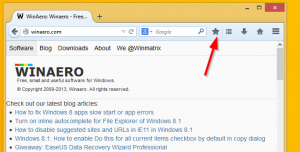Prečac za prikaz programske trake u modernim (Metro) aplikacijama u Windows 8.1 Proljetno ažuriranje 1 (paket značajki)
Kao što smo mi prethodno pokrivena, Windows 8.1 Spring Update 1 (Feature Pack) donosi neke nove značajke za moderne aplikacije: sada imaju naslovnu traku s gumbima za zatvaranje i minimiziranje. Taskbar se također prikazuje unutar modernih aplikacija. Međutim, prikazivanje programske trake je zeznuto i nepouzdano s mišem. Evo pouzdanog načina da to prikažete pomoću tipkovnice.
I traka zadataka i naslovna traka automatski se skrivaju nakon nekoliko sekundi unutar moderne aplikacije. Da biste ih ponovno učinili vidljivima, morate pomaknuti pokazivač miša na gornji ili donji rub zaslona, odnosno (pod pretpostavkom da je vaša programska traka na dnu). Međutim, u svom testiranju otkrio sam da je ovo ponašanje krajnje nepouzdano. Ponekad se programska traka prikazuje predvidljivo, dok se ponekad uopće ne prikazuje bez obzira koliko puta pomaknete pokazivač na donji rub.
Također, ako koristite okruženje virtualnog stroja kao što je VMWare ili Virtual Box, nećete moći napraviti Prikaz trake zadataka pomoću miša kada nestane jer pokazivač napušta sesiju gostujućeg OS-a kada ga premjestite na rubu.
U takvim situacijama možete koristiti Win + T prečac za prikaz trake zadataka. O ovoj prečaci pisali smo u našem konačan popis tipkovničkih prečaca.
The Win+T tipkovnički prečac postoji i u sustavima Windows 7 i Vista. U sustavu Windows 7 fokus postavlja na prvu prikvačenu aplikaciju na traci zadataka. Ponovnim pritiskom na Win+T fokus se pomiče na sljedeću ikonu. U sustavu Windows Vista, Win+T mijenja fokus samo između pokrenutih aplikacija.
U Windows 8.1 Spring Update 1 (Feature Pack), radi isti trik. Kad traka zadataka dobije fokus, svaki put se pouzdano prikazuje. Nakon što pritisnete Win+T, također možete kliknuti desnom tipkom miša ili Shift+desnim klikom da biste prikazali popis za skok i kontekstni izbornik za modernu aplikaciju.